苹果手机的桌面软件布局是我们日常使用手机时最常接触的界面之一,如何将桌面图标按照个人喜好进行自定义排列是许多用户关心的话题,iPhone提供了丰富的设置选项,让用户可以根据自己的使用习惯和喜好,灵活地调整桌面图标的排列顺序,使手机界面更加个性化。在本教程中,我们将介绍如何在苹果手机上进行自定义排列桌面图标的操作步骤,帮助用户更好地管理和定制自己的手机界面。
iPhone 自定义排列桌面图标教程
● 下载「捷径」
轻触 图标任意摆放 前往 Safari 浏览器,点击「获取捷径」。可以将其加入「捷径库」中;
● 截图
在主屏幕长按任意图标,进入桌面编辑状态,向右划动,创建一个空白桌面页面并截图保存;
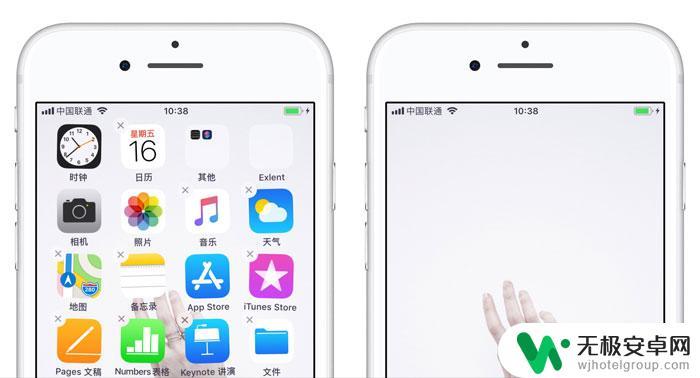
● 运行「捷径」
前往「捷径」应用,运行「图标任意摆放」捷径,选择刚刚截图文件;
● 选择空白图标位置
选择行数与列数,会生成此位置的空白图标(以第 1 行,第 1 列为例);
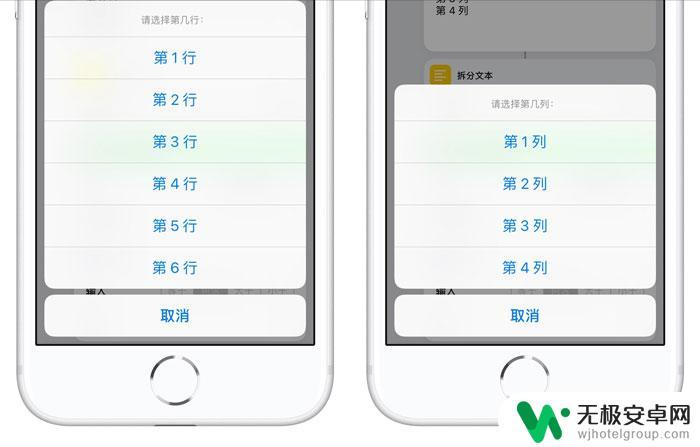
● 选择屏幕尺寸
根据屏幕尺寸选择对应数字:
4.0 英寸屏幕的 iPhone,请选择 1;
4.7 英寸屏幕的 iPhone,请选择 2;
5.5 英寸屏幕的 iPhone,请选择 3;
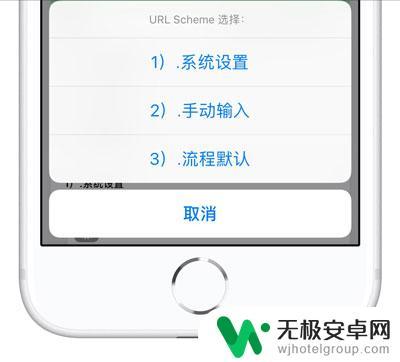
● 将空白图标添加至桌面
选择位置及屏幕尺寸后,将会提示跳转至 Safari 浏览器,轻触「好」,前往 Safari 浏览器,点击屏幕底部  ,选择「添加到主屏幕」,点击「完成」;
,选择「添加到主屏幕」,点击「完成」;
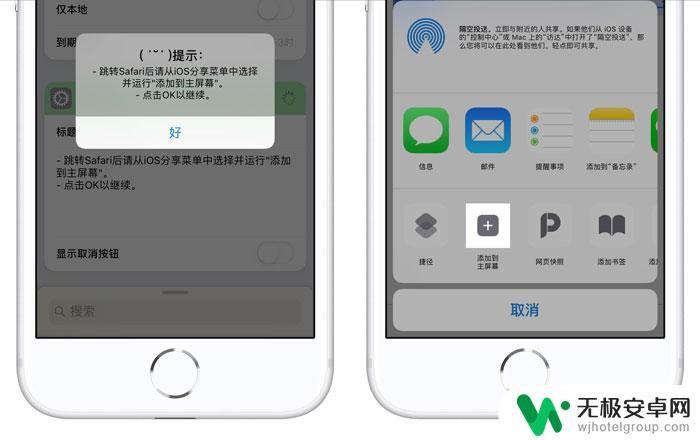
● 反复操作
经过操作,屏幕第 1 行 第 1 列的位置就被完美空出,接下来反复操作生成不同位置的空白图标,就可以达到自由排列桌面图标的效果。

以上就是苹果手机设置桌面软件布局图标的全部内容,如果还有不懂的用户,可以按照小编的方法操作,希望能够帮助到大家。











